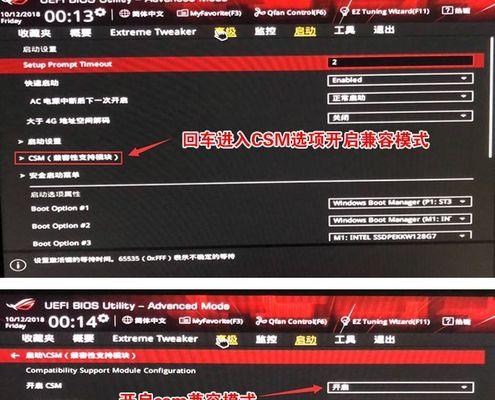在日常使用中,电脑系统可能会出现各种问题,如卡顿、崩溃、病毒感染等。为了解决这些问题,重装操作系统是一种常见的解决方法之一。本文将介绍如何使用华硕一键恢复功能进行系统重装,并提供了详细的教程和步骤。
一:什么是华硕一键恢复功能?
华硕一键恢复功能是华硕电脑上预装的一个特殊功能,它能够帮助用户快速恢复到出厂设置,包括操作系统和预装软件。通过这个功能,用户可以在不需要使用安装盘或USB启动盘的情况下完成系统重装。
二:备份你的重要数据
在进行系统重装之前,务必备份你的重要数据。这包括个人文件、照片、音乐等。可以使用外部存储设备(如移动硬盘、U盘)或云存储服务来进行备份。这样可以保证在重装系统后能够轻松恢复你的数据。
三:准备好系统恢复分区
华硕电脑上通常会预留一块特殊的分区用于系统恢复。在开始重装之前,确保这个分区没有被删除或修改。你可以在Windows资源管理器中查看磁盘分区情况,确认是否存在一个大小与你的系统恢复分区相匹配的分区。
四:关闭华硕电脑并进入恢复模式
在进行系统重装之前,确保你的电脑已经关闭。接下来,按下电源按钮并立即按下F9键,直到出现华硕一键恢复界面。在这个界面上,你可以选择恢复到出厂设置或自定义恢复选项。
五:选择恢复到出厂设置
如果你想恢复到出厂设置,选择“恢复到出厂设置”选项。这将会将你的系统恢复到刚购买时的状态,包括操作系统和预装软件。请注意,这个过程会删除你的所有数据和已安装的软件,因此请提前备份好重要数据。
六:选择自定义恢复选项
如果你希望自定义恢复选项,可以选择“自定义恢复选项”。这个选项允许你选择仅恢复系统文件而保留个人文件,或者恢复某个特定时间点的备份。根据你的需求选择合适的选项,并按照屏幕提示进行操作。
七:等待恢复过程完成
在选择恢复选项后,系统将开始恢复过程。这个过程可能需要一段时间,具体时间取决于你的电脑硬件性能和恢复选项的选择。在恢复过程中,请不要关闭电脑或中断电源。
八:重新设置你的华硕电脑
一旦恢复过程完成,你的华硕电脑将重启并进入初始设置界面。在这个界面上,你需要选择你的首选语言、地区、键盘布局等设置,并设置一个新的管理员密码。
九:更新系统和驱动程序
在重新设置电脑后,建议立即进行系统和驱动程序的更新。通过更新系统和驱动程序,可以确保你的电脑拥有最新的功能和修复了已知的安全漏洞。
十:安装常用软件
一旦系统和驱动程序更新完成,你可以开始安装常用的软件。这包括办公软件、浏览器、媒体播放器等。确保从官方网站或可信渠道下载软件,以免下载到恶意软件。
十一:恢复备份的数据
在安装完常用软件后,你可以将之前备份的数据恢复到电脑中。这包括个人文件、照片、音乐等。通过外部存储设备或云存储服务,将备份的数据复制回你的电脑。
十二:优化系统设置
在恢复数据后,你可以优化系统设置以提高电脑的性能和稳定性。这包括清理临时文件、关闭不必要的启动项、安装安全软件等。通过优化系统设置,可以让你的电脑更加顺畅地运行。
十三:定期备份重要数据
系统重装后,建议定期备份重要数据。这可以避免未来再次遇到问题时数据的丢失。选择一个合适的备份方案,如使用云存储服务或外部存储设备,并确保按计划进行备份。
十四:寻求专业帮助
如果你在系统重装过程中遇到问题或需要进一步的指导,可以寻求专业帮助。华硕官方网站和论坛上有大量的教程和支持资源,你可以查阅相关资料或咨询技术支持人员。
华硕一键恢复功能是一种简单易行的方法来解决电脑系统故障。通过备份重要数据、进入恢复模式、选择恢复选项、重新设置电脑和优化系统设置等步骤,你可以轻松地完成系统重装并恢复你的电脑。记住定期备份数据和寻求专业帮助是保持电脑稳定和安全的重要措施。